Obsidian Copilot 用法专题:点我

关联视频
基本思路
间隔重复卡片插件 Spaced Repetition
Spaced Repetition 这个插件可以给 Obsidian 加入类似 Anki 的卡片背诵功能,基础用法也算简单。
首先,一定要在文档中添加标签 #flashcard,这样才能让插件识别到当前文档。然后点击 Obsidian 侧边栏的 Spaced Repetion 图标,就可以打开已经添加的卡组,如下图所示:
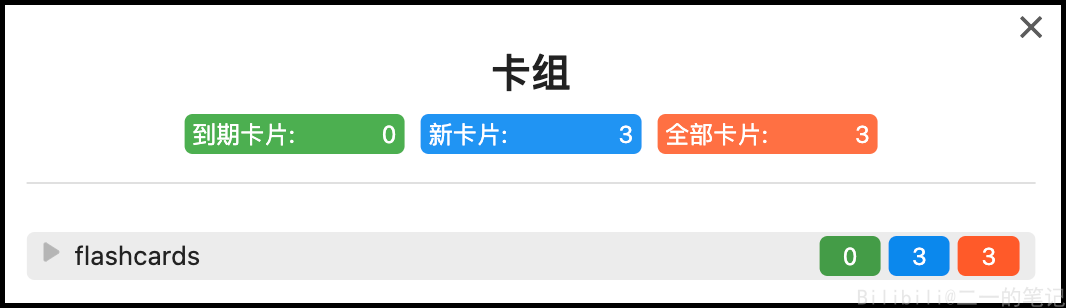
在文档中用两个冒号将问题和答案隔开,就可以构造卡片,例如 这是问题::这是答案
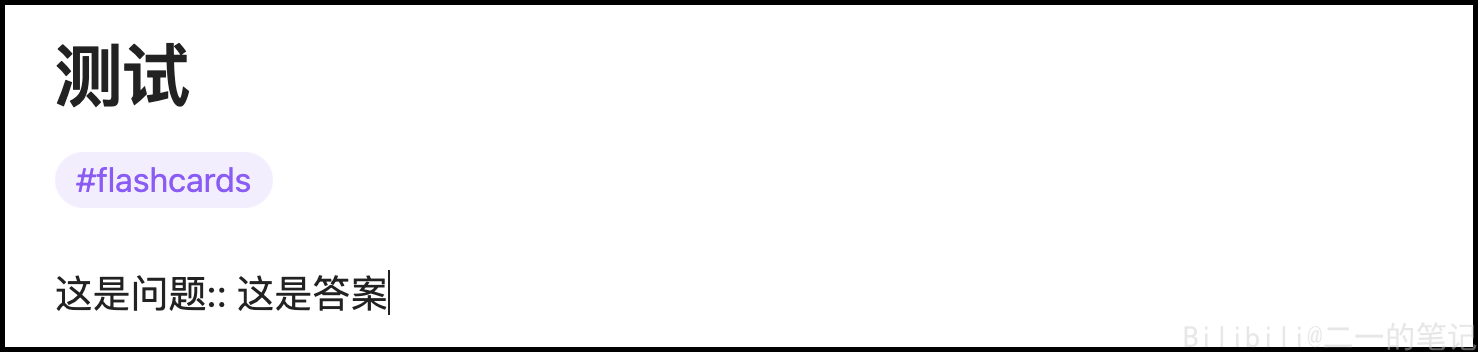
卡片的展示效果如下
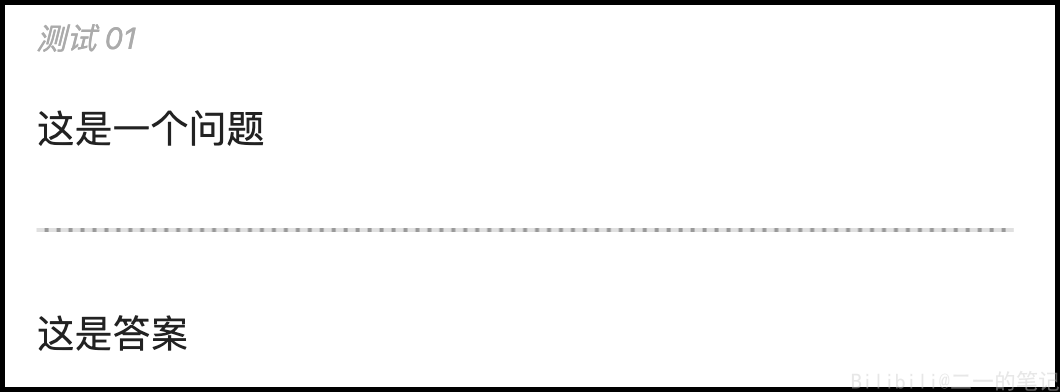
在一段话中,用高亮语法包围你想挖空的答案,例如 这是一段话==这是答案==
卡片的展示效果如下
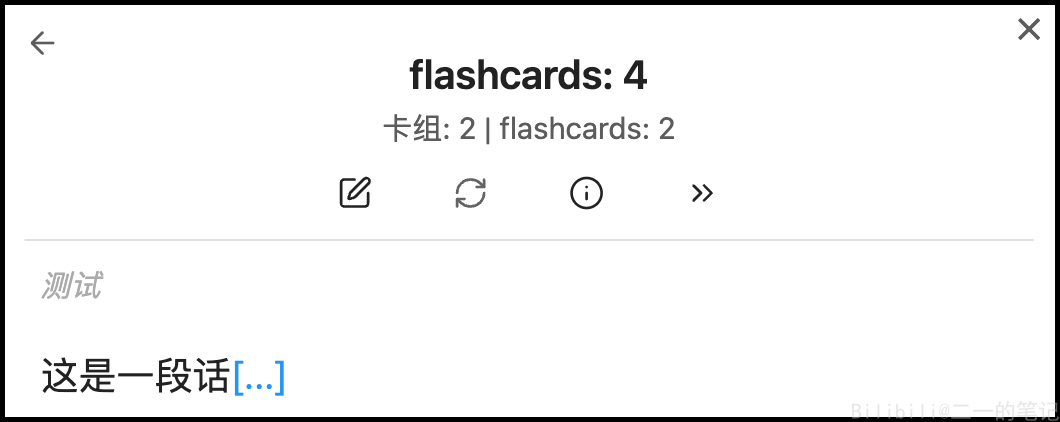
这些就是插件最简单、最常用的两个语法规则了。
Spaced Repetition 插件语法手册
Spaced Repetition 这个插件其实还有非常多的语法规则,它本身自带官方教程,不过官网的教程全英语,阅读起来其实也不算简单
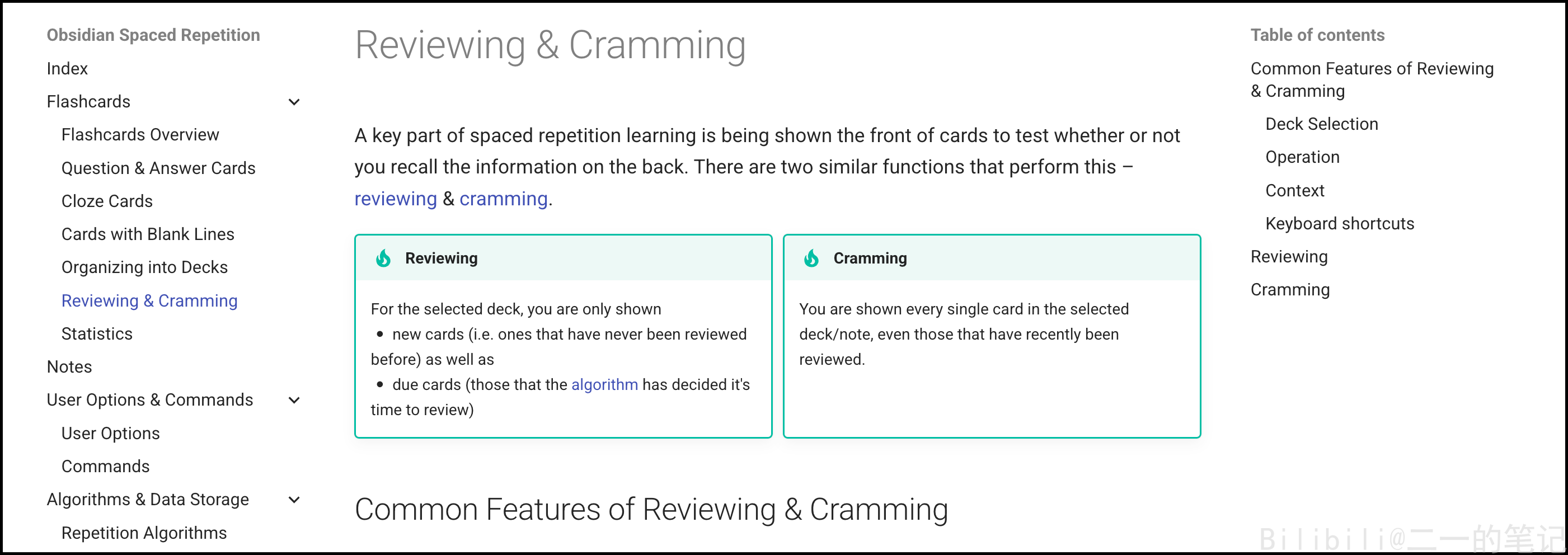
所以我制作了一份 Spaced Repetition 更简单的中文使用手册,看起来更直观简单一些。
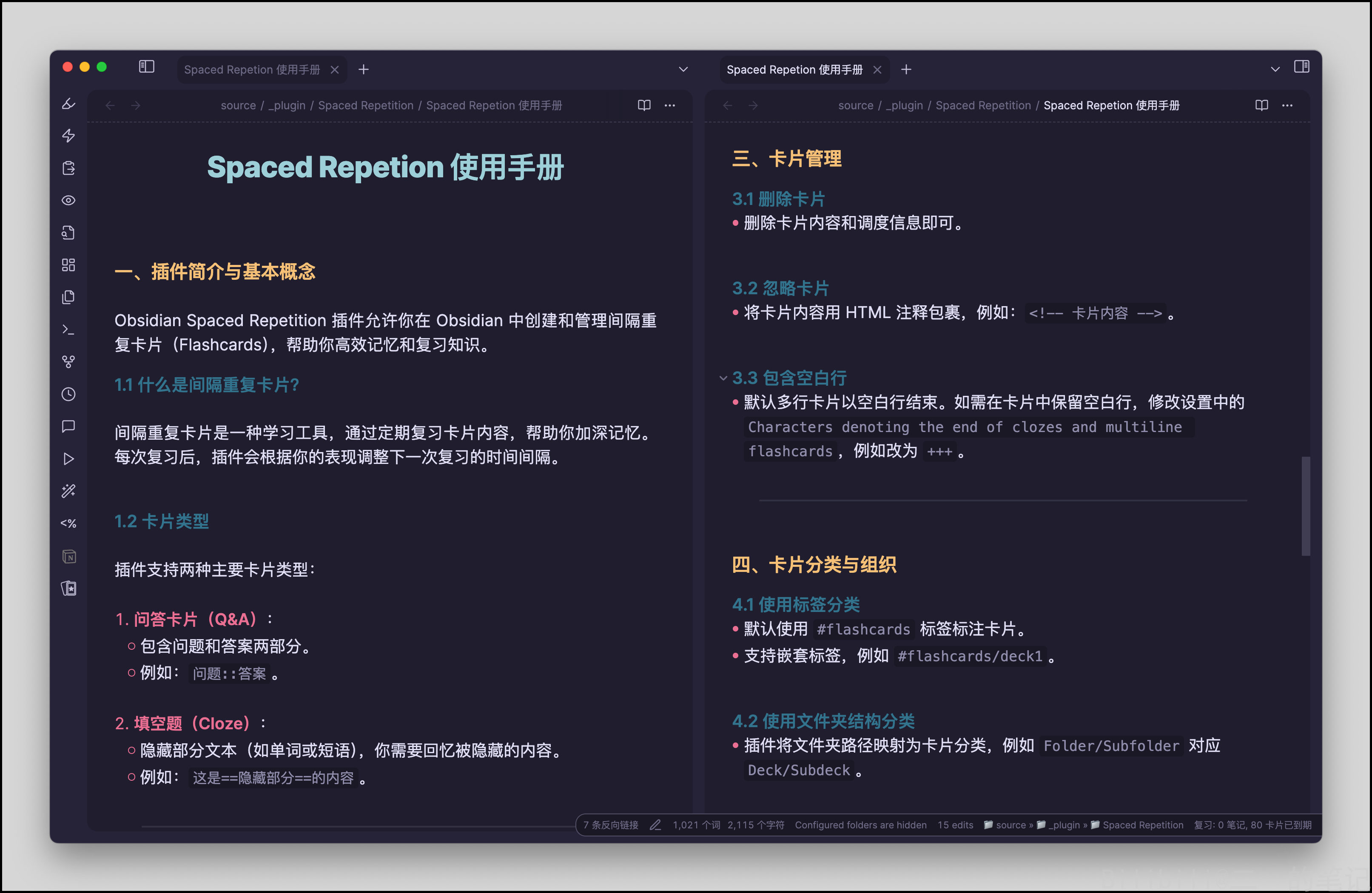
如果你想获取这份手册,可以加入我的知识星球,在星球的资源库内找到。
让 Copilot 根据插件语法生成闪卡
假设我是一名正在准备考研的考生,我写了一篇考研笔记
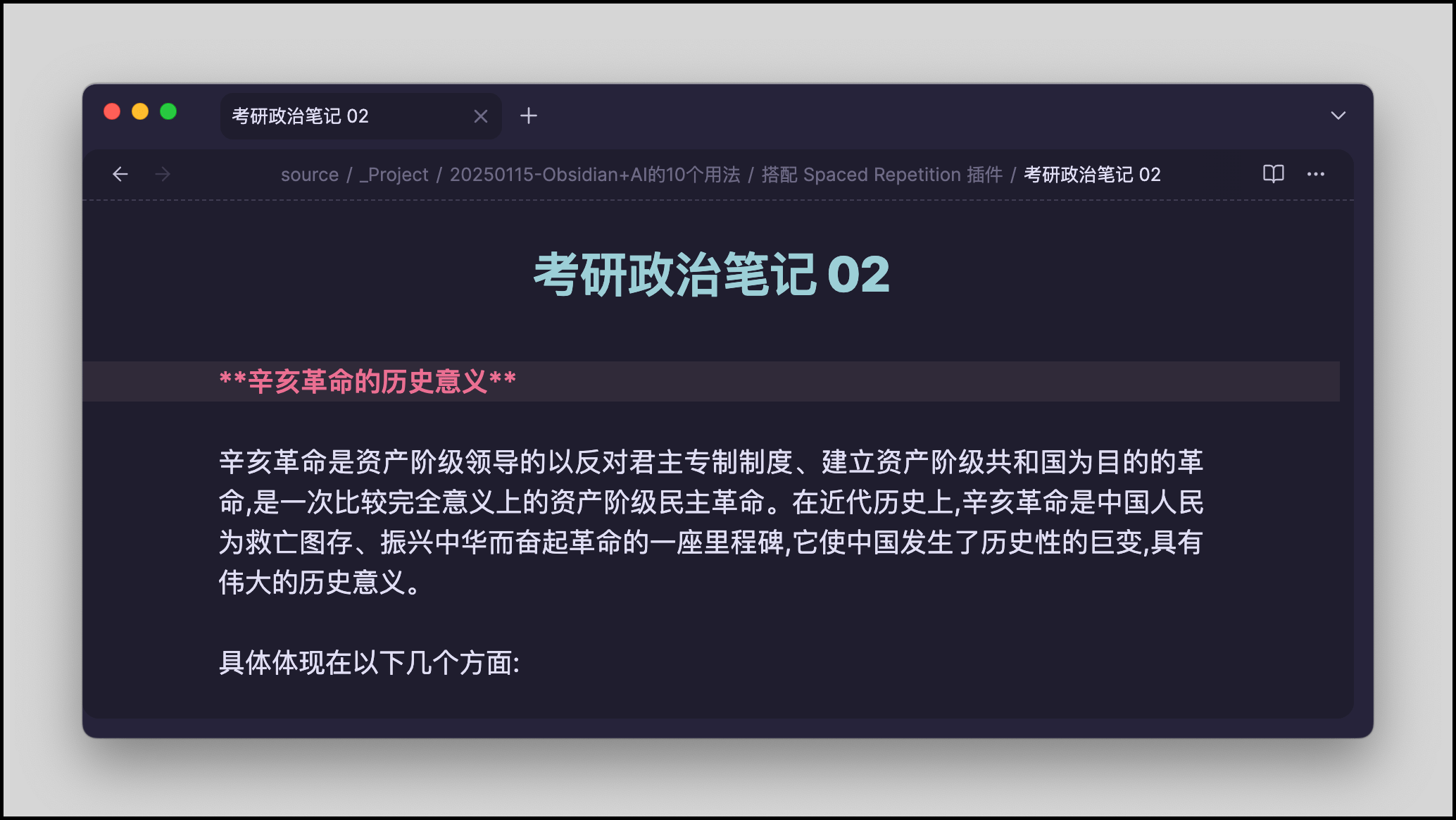
然后我可以要求 Obsidian Copilot 插件 根据手册用法,以及这篇笔记内容,生成可以直接使用的卡片:
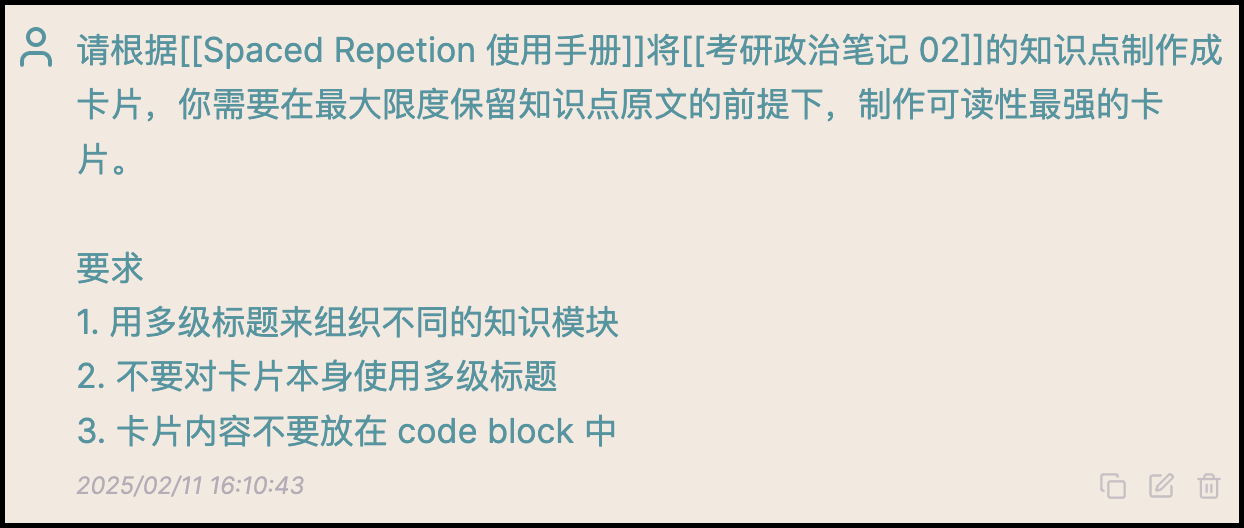
生成的结果如下
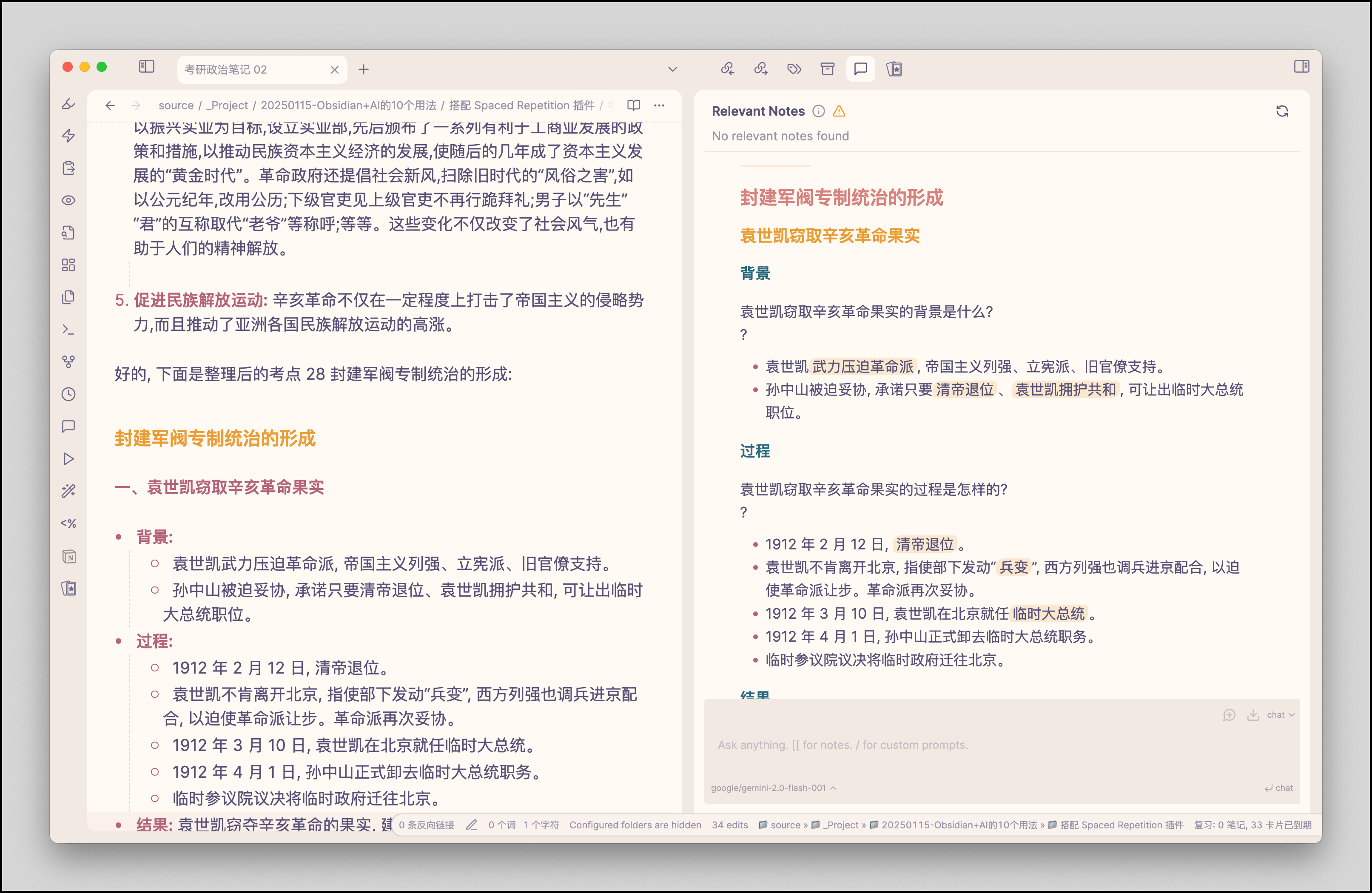
卡片效果如下:
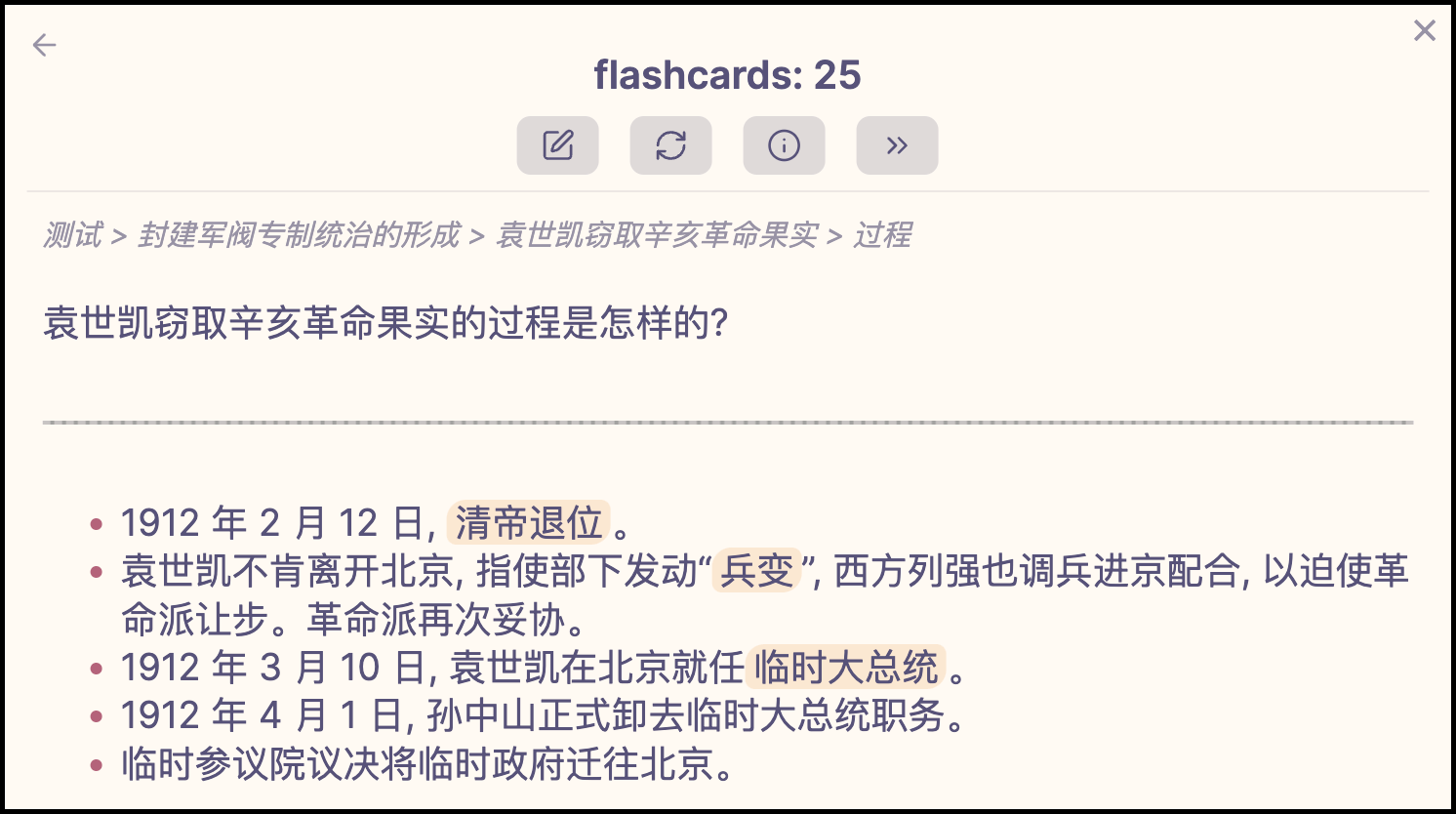
不过有时候调用整份手册反而会使得结果不可用,所以我也可以让 Copilot 用最简单的问答语法 问题::答案 来生成卡片

生成的卡片结果如下:
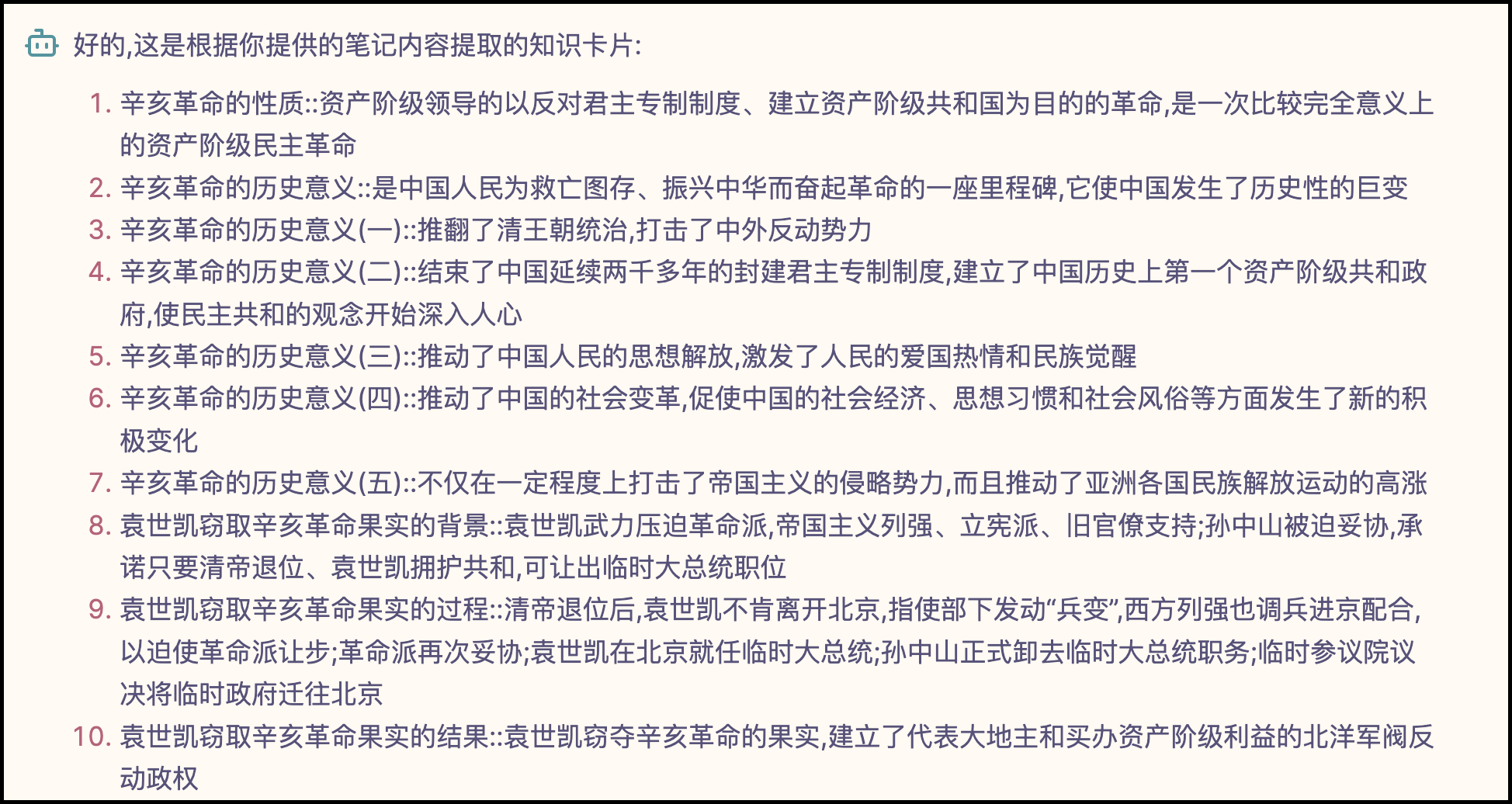
关联阅读
- Obsidian Copilot 用法专题:点我
关联视频
本站所有文章,除非特别说明或标注,均为本站原创发布。转载本文需附上本文链接,未经授权,禁止大篇幅复制、盗用、采集或发布本站内容至其他网站、书籍等各类媒体平台。

